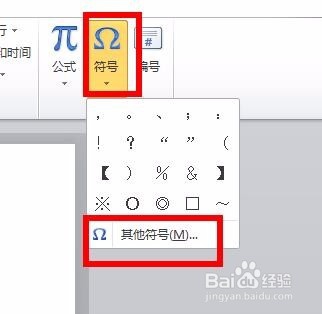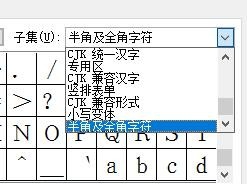1、选择Word2010的文档窗口,切换到“插入”选项区。在“符号”分组中选择“符号”按钮。
2、在打开的选项里面中可以看到一些常用的符号,直接选中就可将其插入到Word2010文觇致惯鸹档中。如果符号面板中没有所需要的符号,可以单击“其他符合”按钮
3、打开“符号”选项卡,在“符号”选项卡中单击“子集”右侧的下拉三角按钮,在打开的下拉列表中选中合适的子集。
4、在下拉列表中选中合适的子集。
5、在特殊符号表格中单击选中需要的符号,点击“插入”就可以了。
6、插入所有需要的符号后,单击“取消”按钮关闭“符号”对话框。最后,调整插入的特殊字符和符号,保存就完成了。